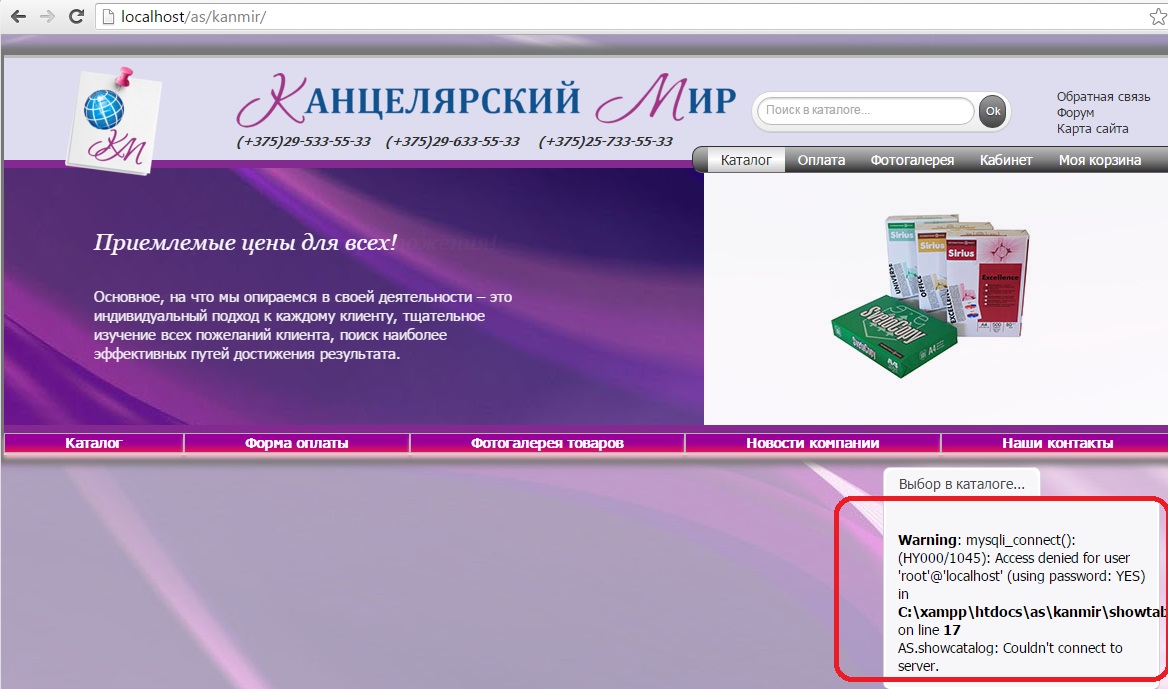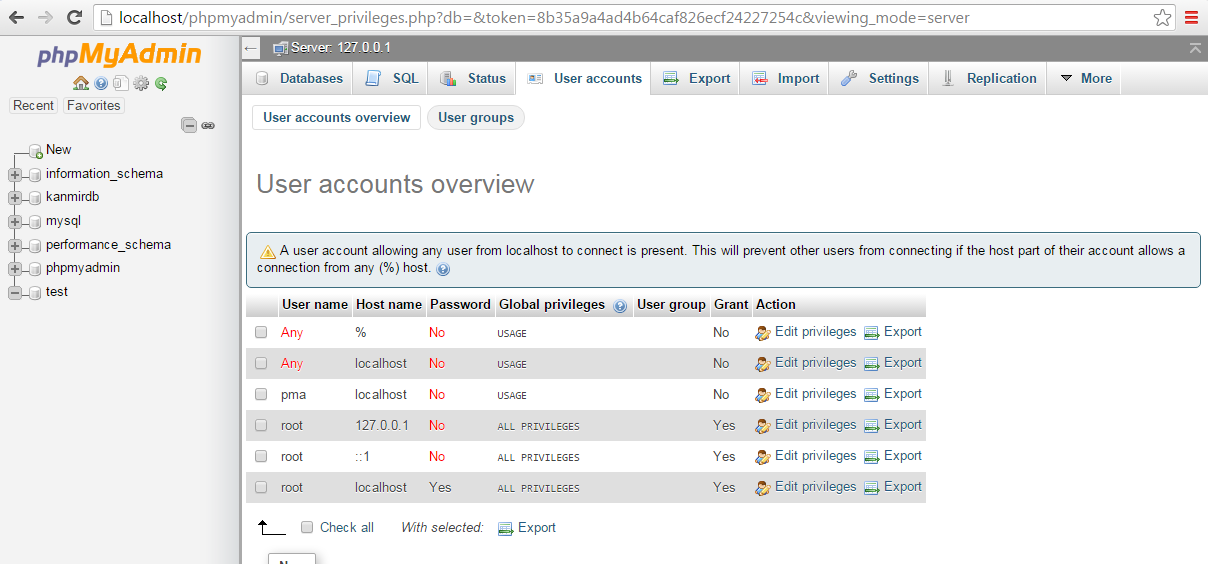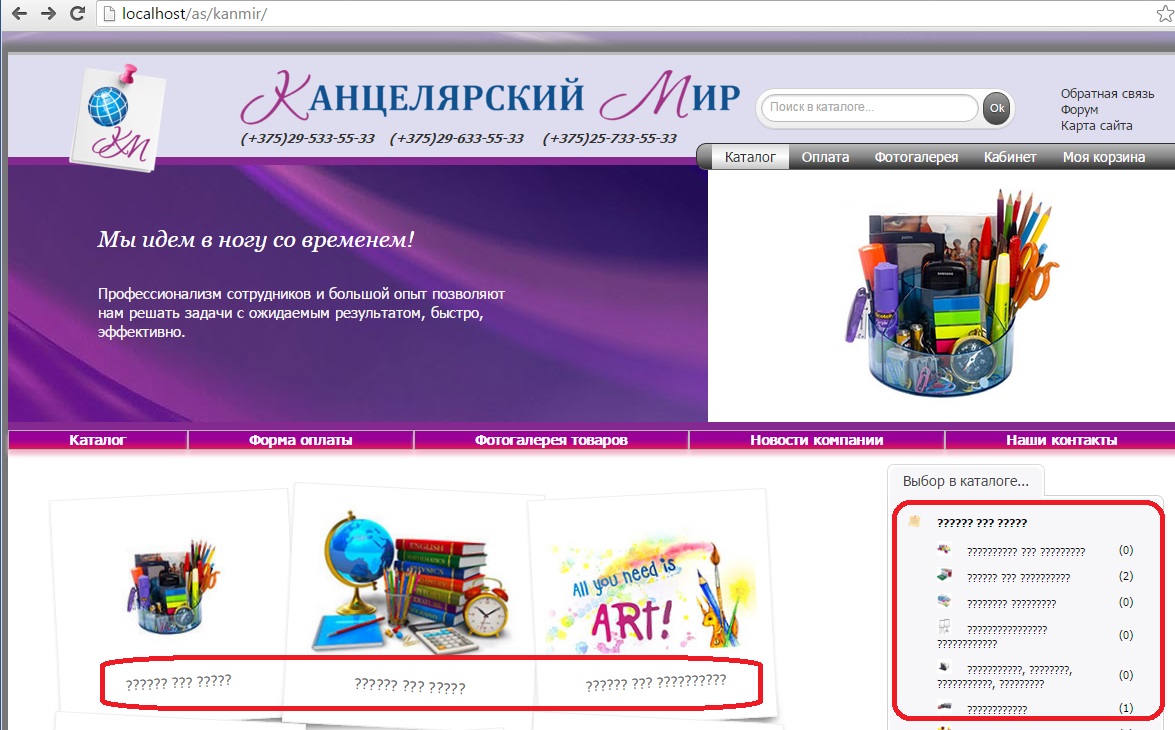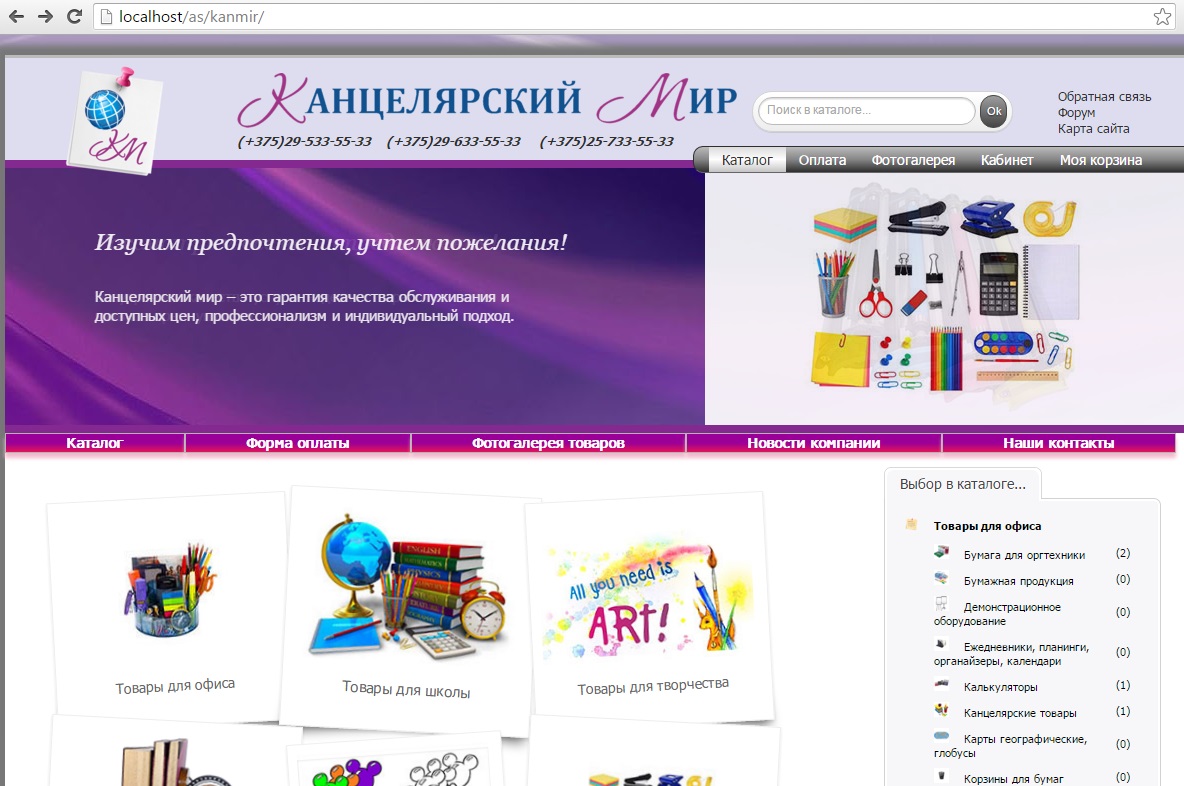Настройки XAMPP
Андрей Свирский - 24-10-2016
Строим блог – Шаг 4

Настройки XAMPP
Теперь, после установки локального хостинга на основе пакета XAMPP, рассмотренного в предыдущей статье, проведем необходимые настройки для полноценной работы.
Возьмем сайт с базой данных и попробуем разместить на хостинге нашего компьютера в директорию as/kanmir.
Ошибка соединения с БД
Видим ошибки при отображении данных из базы данных. Во-первых, нет баз данных на сервере, во-вторых, нет записи пользователя на сервере.
Заходим в http://localhost/phpmyadmin/ — утилиту для управления базами данных, включенную в XAMPP. В строчке вверху выбираем Import. Выбираем файл sql с нашей базой данных MySQL. Нажимаем Go.
Импорт в БД
Точно также импортируем пользователя базы данных в разделе User accounts (или создаем пользователя заново).
Внизу страниц phpMyAdmin видим такое сообщение, что не задан пароль для пользователя root (а это значит, что любой пользователь локальной сети может подключиться к базам данных):
Сообщение безопасности
Чтобы задать пароль открываем командную строку и выполняем команду:
С:\xampp\mysql\bin\mysqladmin.exe -u root password secret
Таким образом установится пароль “secret”. Необходимо также задать этот пароль в файле
С:\xampp\phpMyAdmin\config.inc.php
Перезапустим Apache и MySQL. Теперь открываем User accounts и видим аж 3 настройки для пользователя root и отсутствие предупреждений безопасности:
Пользователи БД
А сайт теперь выглядит так:
Ошибка кодировки
Русские символы слов из баз данных заменены на «????». Чтобы MySQL их понял, в файле
xampp\mysql\bin\my.ini
выставляем параметр
character_set_server=utf8
Теперь результат радует:
Получены данные из БД
Мы можем поменять my.ini на нашем локальном сервере. Но на стороннем хостинге может не быть такой возможности. Тогда то же самое нужно делать через команды из сайта:
$link = mysqli_connect ( 'localhost', 'my_user', 'my_password', 'test' );
// Проверка соединения.
if ( mysqli_connect_errno() )
{ printf( "Не удалось подключиться: %s\n", mysqli_connect_error() );
exit();
}
// Изменение набора символов на utf8.
if ( !mysqli_set_charset( $link, "utf8" ) )
{ //printf( "Ошибка при загрузке набора символов utf8: %s\n", mysqli_error( $link ));
}
else
{ //printf( "Текущий набор символов: %s\n", mysqli_character_set_name( $link ));
}
mysqli_close( $link );
Бонус1: Можно отключить просмотр директорий пользователями
В apache/httpd.conf найти строчку
Options Includes Indexes FollowSymLinks MultiViews
и удалить Indexes. Перезапустить Apache.
Бонус2: Чтобы изменить корневой сайт сервера
Чтобы не вводить каждый раз по пути к сайту localhost/as, изменим корневую директорию. В C:\xampp\apache\conf\httpd.conf пропишем следующие строки:
DocumentRoot «C:/xampp/htdocs/as/kanmir»
<Directory «C:/xampp/htdocs/as/kanmir»>
Перезапустим Apache. Теперь по адресу localhost сразу будет загружаться наш сайт.
Бонус3: Запуск под Windows XP
Отмечу, что в двух последних статьях я устанавливал и настраивал XAMPP под Windows 7. А вот под Windows XP мне удалось запустить только предыдущую версию XAMPP xampp-portable-win32-1.8.2-2-VC9, перед этим установив Microsoft Visual C++ 2008 SP1 Redistributable Package (x86)
Скачать на сайте microsoft.com
Выводы по настройке XAMPP
На настоящий момент мы уже завели базу данных и пользователя базы данных для нашего сайта; провели настройки безопасности и отображения русских символов из базы данных. Что еще нужно для счастья? Узнаем в ближайших записях на сайте CogITas.
 CogITas
CogITas